

Escrito por Adela D. Louie, Última actualización: 6 de mayo de 2022
Realmente es necesario eliminar aplicaciones en tu dispositivo móvil para que puedas dar paso a la instalación de otras aplicaciones que necesites. En este artículo, discutiremos cómo eliminar aplicaciones iPhone 7 plus especialmente si ha encontrado alguna dificultad para hacerlo después de cierta actualización de iOS. Cuando maximizas el almacenamiento de tu dispositivo, será realmente difícil navegar dentro de su interfaz. Tiende a ralentizarse y también a retrasarse, y eso sería molesto seguro.
Uno de los remedios que puede hacer es eliminar aplicaciones del iPhone o de cualquier dispositivo que tenga. Ahora puede dejar de lado los que no usa con tanta frecuencia, ya que solo ocuparán el espacio en su teléfono que debería haber usado para otras aplicaciones que realmente necesita.
Al final del artículo, si Ud. no puedes eliminar aplicaciones de tu iPhone, podrá obtener algunas ideas sobre cómo eliminar aplicaciones en iPhony 7 y también usando algunos métodos que básicamente puede aprender a través del uso de su iPhone, así como algunas herramientas que puede usar para hacerlo más productivo, más eficiente y más conveniente.
Parte 1. ¿Cuáles son los métodos que podemos usar para eliminar aplicaciones en el iPhone 7 Plus?Parte 2. ¿Cómo eliminar aplicaciones en iPhone 7 Plus más fácilmente?Parte 3. Para resumirlo todo
Para la parte inicial de este artículo, tendremos una buena charla sobre algunos de los métodos confiables que puede usar para eliminar aplicaciones de iPhone 7 plus. Comencemos a descubrir cuáles son estos métodos y cómo pueden ayudarnos a eliminar las aplicaciones.
Existe una manera de eliminar aplicaciones en el iPhone 7 plus simplemente accediendo o usando la pantalla de "Inicio" de su iPhone. Esto no es recomendable en caso de que quieras borrar todas las apps que tienes en tu teléfono, pero puedes hacerlo una por una. El tiempo que necesitará para realizar este método dependerá de cuántas aplicaciones tenga en su dispositivo.
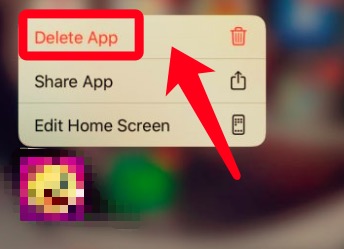
Entonces, ¡ahí lo tienes! Solo tienes que repetir el mismo proceso para todas las aplicaciones que tengas y debes hacerlo una tras otra hasta que hayas borrado todo lo que querías borrar.
También puede usar la aplicación "Configuración" si desea eliminar aplicaciones en el iPhone 7 plus. Sin embargo, si encuentra que el primer método es complicado y requiere mucho tiempo, este método llevará más tiempo que el primero que se analizó.
Debe repetir los mismos procesos en caso de que desee eliminar no solo una aplicación, sino todas las aplicaciones en su iPhone 7 plus o cualquier modelo de iPhone.
El tercer método es una forma más fácil y rápida en comparación con los dos discutidos anteriormente. En caso de que desee eliminar todo, simplemente puede hacer un restablecimiento de fábrica y ¡listo! En caso de que haya decidido hacer esto, debe recordar que mantener una copia de seguridad es lo mejor que puede hacer primero para que no se arrepienta de nada en el futuro. También funciona si quieres eliminar aplicaciones de un iPhone 7.
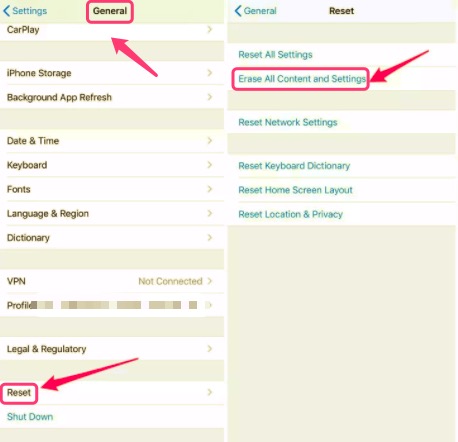
Este proceso suele tardar de cinco a diez minutos. Este es uno de los métodos más rápidos y también uno de los más fáciles, solo debe asegurarse de haber realizado una copia de seguridad en caso de que se haya arrepentido de haber realizado tal acción.
Ahora que hemos compartido con usted algunos de los métodos que puede usar para eliminar aplicaciones del iPhone 7 plus, ahora compartiremos una herramienta que puede usar para hacerlo de manera más eficiente. ¿Has oído hablar de los limpiadores de iPhone? Hay muchos de ellos en el mercado, pero no todos pueden hacerlo mejor. El que les vamos a presentar, es el Limpiador de iPhone FoneDog.
¡Este iPhone Cleaner puede hacer todas las cosas que hemos mencionado en la última parte en solo unos minutos! Este iPhone Cleaner es compatible con todos los iDevices, así como con las computadoras Windows y Mac. Este limpiador de iPhone FoneDog tiene mucho que ofrecer a sus usuarios, echemos un vistazo a estas características.
Descargar gratis Descargar gratis
Para comenzar, por supuesto, es necesario descargar FoneDog iPhone Cleaner y comenzar a instalarlo en su computadora. Una vez que la instalación se haya realizado correctamente, ahora puede iniciar sesión con el código de registro y también con el correo electrónico que se le proporcionó durante la parte inicial del registro.
Usando su cable, debe conectar su iPhone 7 Plus a su computadora y no olvide tocar "Confianza” para poder establecer una conexión. Luego, toca “Análisis Rápido"para activar el escaneo de archivos de su iPhone 7 plus, y como resultado del escaneo verá los detalles de su iPhone 7 plus, si desea conocer más detalles, haga clic en"MÁS INFO.

Ahora que tenemos una breve comprensión de lo que es FoneDog iPhone Cleaner, ahora debemos conocer los pasos que debemos seguir para poder eliminar aplicaciones en iPhone 7 plus.
Para eliminar aplicaciones del iPhone 7 plus tienes que:
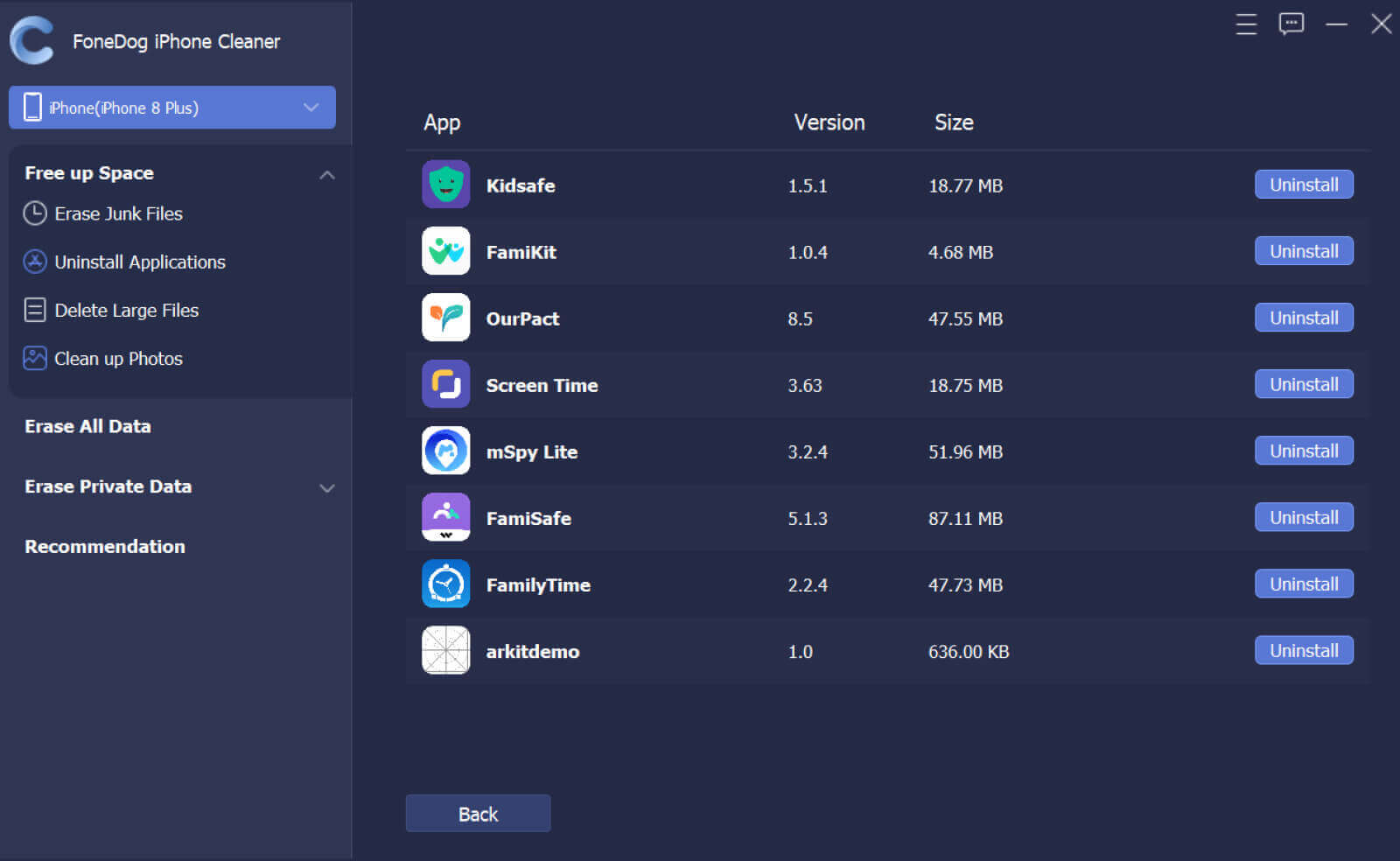
La gente también Leer[Resuelto] ¿Por qué no puedo eliminar aplicaciones en mi iPhone?La última guía sobre cómo eliminar aplicaciones de iMessage
Es habitual que nos podamos encontrar con fallos tras realizar una actualización en los sistemas internos de nuestros teléfonos. Según algunos, es difícil eliminar aplicaciones en iPhone 7 plus ya que habían actualizado sus dispositivos. Sería una molestia si no puede eliminar una aplicación en su iPhone, especialmente si no la usa con frecuencia, y necesita instalar una nueva aplicación, sin embargo, no tiene suficiente espacio.
Bueno, esperamos que si alguna vez experimenta este problema, pueda usar todas las cosas que se discutieron anteriormente para poder eliminar aplicaciones en el iPhone 7 plus e instalar las que necesita con urgencia. Antes de someterse a todos los métodos anteriores, debe asegurarse de mantener una copia de seguridad en caso de que la necesite en el futuro. Además, en caso de que estés buscando el mejor socio, siempre puedes probar Limpiador de iPhone FoneDog, nunca te derribará.
Comentario
Comentario
iPhone Cleaner
Libere almacenamiento fácilmente y acelere su iPhone
descarga gratuita descarga gratuitaHistorias de personas
/
InteresanteOPACO
/
SIMPLEDificil
Gracias. Aquí tienes tu elección:
Excellent
Comentarios: 4.8 / 5 (Basado en: 78 El número de comentarios)